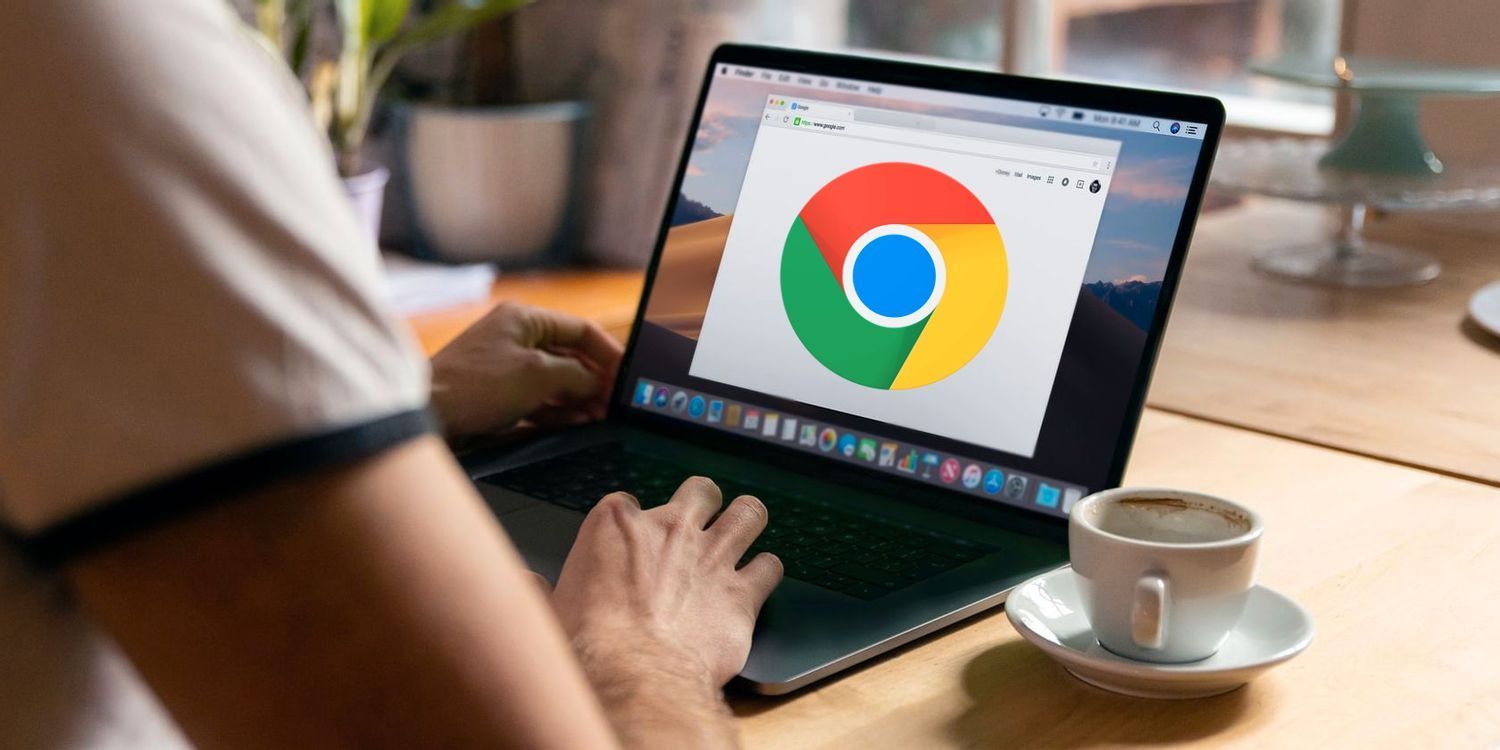谷歌浏览器开发者工具性能分析方法
发布时间:2025-06-22
来源:谷歌浏览器官网

1. 打开开发者工具:在Chrome浏览器中,点击右上角的三点菜单,选择“更多工具”,再点击“开发者工具”,或者直接按`Ctrl + Shift + I`(Windows)/`Command + Option + I`(Mac)快捷键,打开开发者工具面板。
2. 进入性能面板:在开发者工具窗口的顶部,点击“性能”标签,进入性能分析页面。
3. 开始记录性能:点击“性能”面板中的红色录制按钮,此时可以执行需要分析性能的操作,如刷新页面、滚动浏览、点击交互等,模拟用户在实际使用中的操作流程,让浏览器记录下这些操作过程中的性能数据。
4. 停止记录并查看报告:完成操作后,再次点击录制按钮停止记录。此时,开发者工具会生成一份详细的性能报告,其中包含了多个重要指标,如首次内容绘制(FCP)、首次有意义绘制(FMP)、速度指数(SI)等,通过这些指标可以直观地了解页面的性能表现。
5. 分析火焰图:在性能报告中,火焰图是一种非常直观的分析工具。它展示了页面在加载和执行过程中各个任务的耗时情况,包括脚本执行、样式计算、布局绘制等。通过观察火焰图,可以快速定位到性能瓶颈所在,比如某个脚本文件的执行时间过长,或者某个样式的计算导致了较大的延迟。
6. 查看网络请求:点击“网络”标签,切换到网络分析页面。在这里可以查看页面加载过程中所有的网络请求,包括请求的资源类型(如HTML、CSS、JavaScript、图片等)、请求的时间、大小等信息。通过分析网络请求,可以发现是否存在资源加载过多、请求时间过长等问题,进而优化页面的加载速度。
7. 检查内存使用:点击“内存”标签,进入内存分析页面。在这里可以查看页面在不同时刻的内存使用情况,包括JavaScript对象、DOM节点等占用的内存空间。如果发现内存使用过高,可能存在内存泄漏的问题,需要进一步排查和优化代码。
8. 利用Lighthouse进行审计:在开发者工具中,还可以使用Lighthouse工具对页面进行全面的性能审计。Lighthouse会对页面的各个方面进行评估,并给出相应的评分和建议,帮助开发者更好地优化页面性能。
综上所述,通过以上方法,你可以有效管理和优化谷歌浏览器的谷歌浏览器开发者工具性能分析方法的方式,提升浏览效率和体验。